Macbook hiện có thể tự động quản lý và điều chỉnh độ sáng của màn hình thông minh dựa theo môi trường thực tế xung quanh, tuy nhiên không hẳn lúc nào người dùng cũng vừa ý với việc tự động điều chỉnh này, do đó chỉnh tay để chỉnh độ sáng màn hình Laptop Macbook theo ý mình vẫn là giải pháp hữu hiệu hơn cả.
Để điều chỉnh tăng giảm độ sáng màn hình Laptop Macbook thì người dùng có thể sử dụng các phím tắt trên Macbook để điều chỉnh, hay thiết lập tự động điều chỉnh độ sáng, tối hoặc cũng có thể thao tác chỉnh tăng giảm độ sáng màn hình trong mục thiết lập cài đặt System Preferences.

Cách chỉnh độ sáng màn hình laptop macbook
Cách 1: Tăng Giảm Độ Sáng Màn Hình Bằng Phím Tắt
Trên Laptop MacBook, bạn hãy nhìn lên góc trái trên cùng của bàn phím sẽ thấy phím F1 và F2 sẽ giúp bạn thực hiện chức năng tăng hoặc giảm độ sáng màn hình.
Nếu các phím này được thiết lập với chức năng như một phím F bình thường, thì khi tăng giảm độ sáng màn hình, bạn phải nhấn đồng thời tổ hợp phím Fn + phím F (trên Macbook sẽ là phím F1, F2; còn trên máy Mac sẽ là phím F14, F15) để tăng hoặc giảm độ sáng màn hình.
Cách 2: Tăng Giảm Độ Sáng Màn Hinh Trong Mục Thiết Lập Cài Đặt
Để chỉnh theo cách này bạn nhấn chọn vào Apple Menu -> chọn System Preferences. Tiếp đến, nhấn chọn vào biểu tượng Display trong cửa sổ System Preferences. Sau đó thực hiện việc điều chỉnh tăng giảm độ sáng thông qua tùy chỉnh Brightness.
Cách 3: Tự Động Tăng Giảm Độ Sáng Màn Hình Theo Môi Trường Thực Tế
Với cách này, người dùng có thể dựa vào bộ cảm biến ánh sáng tích hợp trên Macbook để phát hiện, theo dõi ánh sáng môi trường xung quanh và Macbook sẽ tự động điều chỉnh độ sáng màn hình laptop sao cho phù hợp nhất.
Theo đó, Macbook sẽ tự động điều chỉnh tăng độ sáng lên khi môi trường bên ngoài có nhiều ánh sáng, đồng thời tự động chuyển về màn hình tối hơn (giảm độ sáng) khi môi trường bên ngoài tối.
Để thiết lập, bạn vào Menu Apple -> Chọn System Preferences như mô tả trong ảnh dưới.
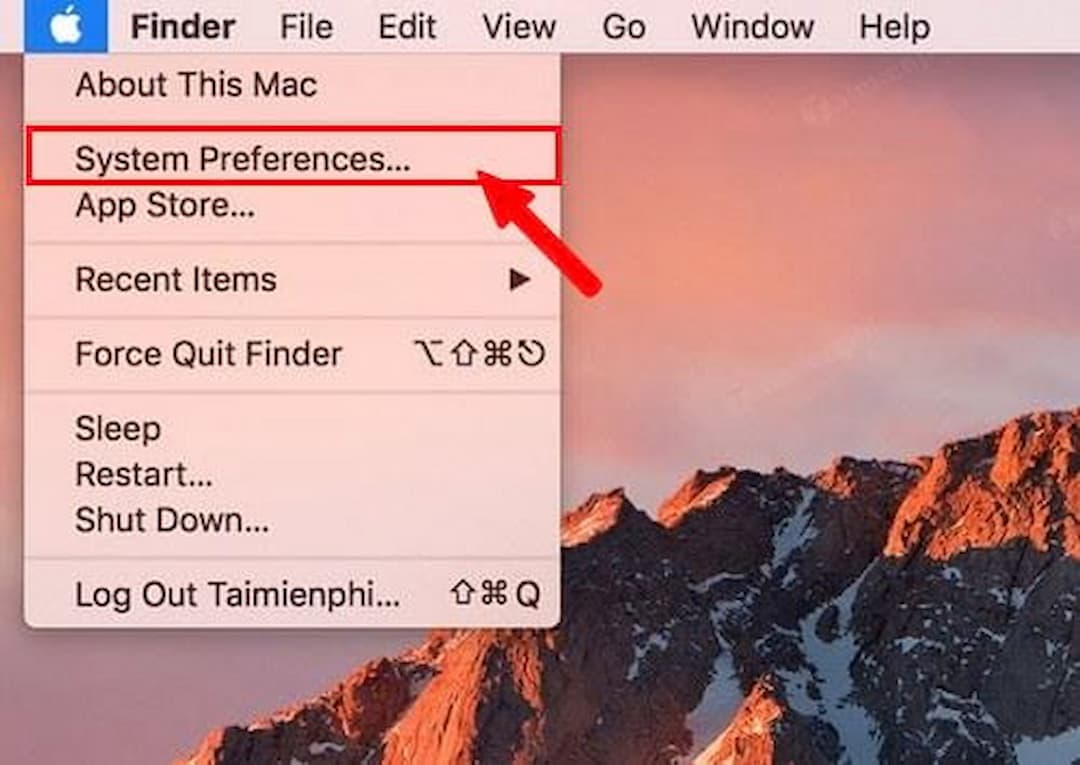
Tiếp đến, bạn chọn Display. Sau đó, bạn tick chọn vào Automatically adjust brightness để Macbook sử dụng tính năng cảm biến ánh sáng và tự động điều chỉnh tăng, giảm độ sáng theo môi trường xung quanh.
Nếu không dùng tính năng này nữa, bạn thực hiện tương tự như trên -> rồi bỏ tick chọn Automatically adjust brightness là được.
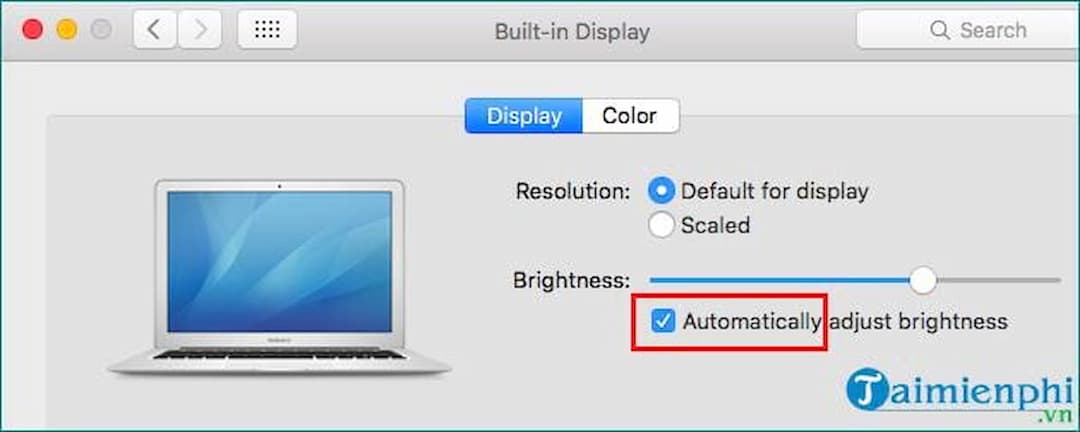
Lưu ý: Khi bạn chọn tắt độ sáng màn hình tự động thì độ sáng màn hình Macbook vẫn sẽ tự động tăng hoặc giảm khi bạn thực hiện cắm hoặc rút sạc pin, do đó bạn nên lưu ý việc này nhé.
Trên đây là một số cách hay giúp bạn nhanh chóng tăng giảm độ sáng màn hình Laptop Macbook theo ý muốn của mình hoặc là bạn thiết lập tự động điều chỉnh độ sáng phù hợp theo môi trường bên ngoài.


